- Ürün açık değilse, Güç düğmesine (
 ) basarak ürünü açın.
) basarak ürünü açın. - Kağıt tepsisini kaldırın.Şekil : Kağıt tepsisini kaldırın

- Çıkış tepsisini indirin ve daha sonra tepsi uzantısını çekin.Şekil : Çıkış tepsisini indirin

- Kağıt genişliği kılavuzunu en dış konumuna kaydırın.Şekil : Kağıt genişliği kılavuzunu kaydırın
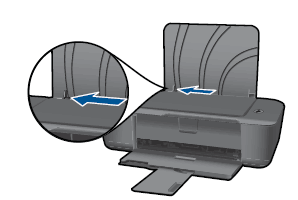
- Kullanılmamış, düz beyaz US mektup veya A4 boyutlu kağıtları kısa kenarı ileride olacak, yazdırılacak yüzleri ise aşağıya gelecek şekilde tepsiye yükleyin.Şekil : Tepsiye kağıt yükleyin

- Kağıt genişliği kılavuzunu, kağıdı bükmeyecek şekilde kağıdın kenarlarına yaslanana kadar sağa kaydırın.Şekil : Kağıt genişliği kılavuzunu sağa kaydırın

- Seymak Bilişim San. Tic. A.Ş.




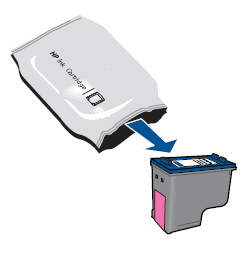
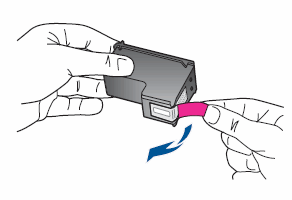

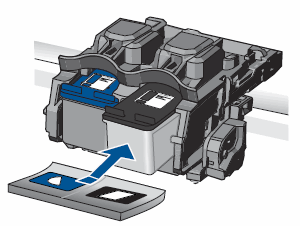
 ) soldaki yuvaya takılır
) soldaki yuvaya takılır ) sağdaki yuvaya takılır
) sağdaki yuvaya takılır

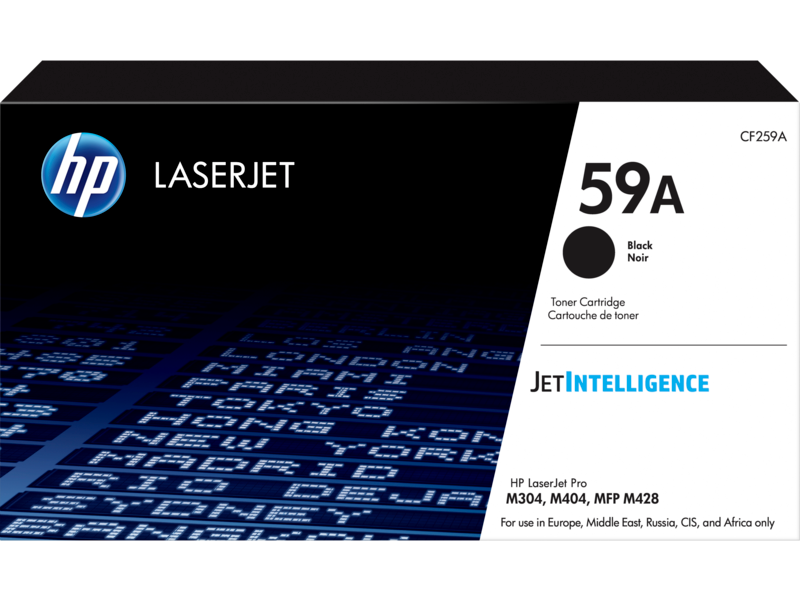

Yorumlar (0)
Henüz onaylanmış yorum yok!Yazıya ilk yorumu siz yazarak düşüncelerinizi diğer kullanıcılarla paylaşabilirsiniz.